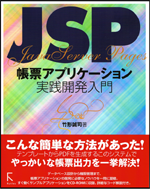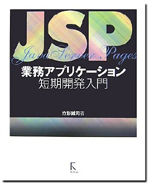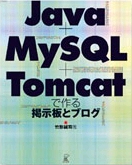UNIX系のOSには必ずインストールされているのがviというエディタです。扱いの難しいプログラムですが、どんな状況でもたいていは使えるので、基本的な使い方だけでも憶えておくと何かと便利ですし、トラブルからの脱出に役立つことがあるかも知れません。
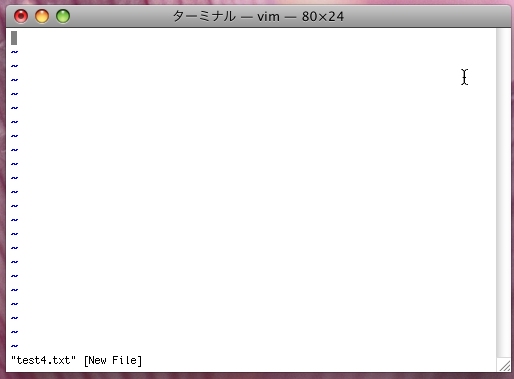
viの画面
挿入モードの入り方にはいくつかの方法がありますが、とりあえずはiキーで挿入モードと憶えてください。挿入モードに入ると、画面の左下に[-- INSERT --]と表示されます。
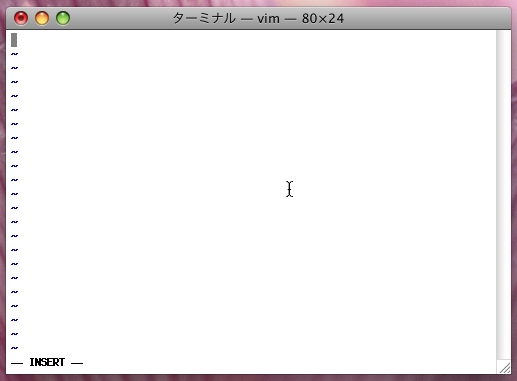
挿入モード
挿入モードでは、文字の入力と削除、カーソルの移動を行うことができます。挿入モードを抜けるには[Esc]キーを押します。
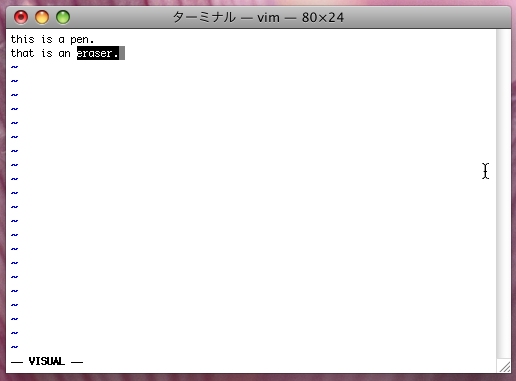
範囲指定モード
コピーした文字列をペーストするには、目的の位置にカーソルを移動してpキーを押します。これにより、カーソルの後にバッファ内の文字列が挿入されます。
「:$」はコロンを入力してから$キーを押します。
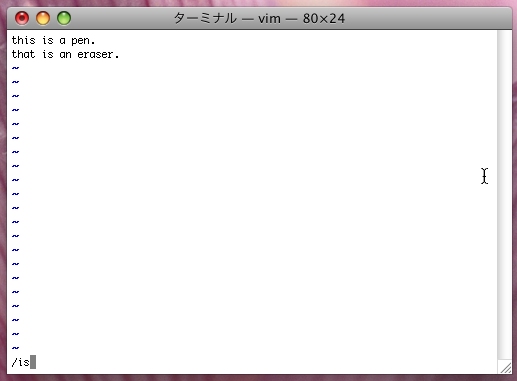
検索文字列の指定
nを入力するとカーソル位置の後方を検索し、Nを入力するとカーソルの前方を検索します。
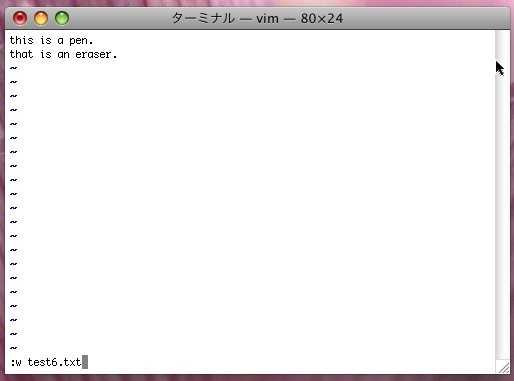
別名で保存
viの起動
ファイル名を指定してviを起動します。指定したファイル名が存在しなければ、新規のファイルとみなされます。mini:~ takegata$ vi test4.txt
viが起動すると、ターミナルの画面は次のようになります。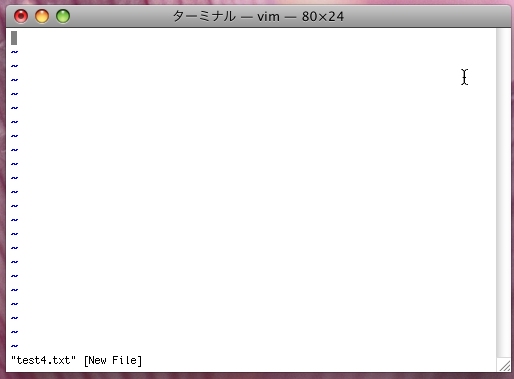
viの画面
コマンドモードと挿入モード
viでは、入力した文字がコマンドとして扱われるモードと、テキストとして扱われるモードがあります。ここではこれを「コマンドモード」と「挿入モード」と呼ぶことにします。コマンドモードではカーソルの移動や検索文字列へのジャンプ、カット、コピー、ペーストなどの操作を行うことができます。テキストを入力するには、挿入モードに入る必要があります。挿入モードの入り方にはいくつかの方法がありますが、とりあえずはiキーで挿入モードと憶えてください。挿入モードに入ると、画面の左下に[-- INSERT --]と表示されます。
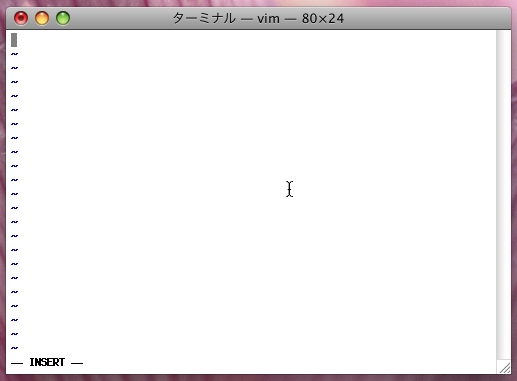
挿入モード
挿入モードでは、文字の入力と削除、カーソルの移動を行うことができます。挿入モードを抜けるには[Esc]キーを押します。
コピー&ペースト
文字列をコピーするには、まずvキーを押して範囲指定モードに入ります。範囲指定モードに入ると画面の左下に[-- VISUAL --]と表示されます。この状態でカーソルを移動すると、選択された範囲が反転表示になります。範囲を指定した状態でyキーを押すと、選択された範囲の文字列がバッファ(クリップボード)に入ります。同時に範囲指定モードを抜けてコマンドモードに戻ります。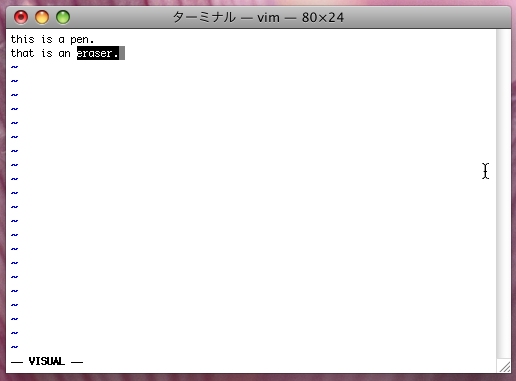
範囲指定モード
コピーした文字列をペーストするには、目的の位置にカーソルを移動してpキーを押します。これにより、カーソルの後にバッファ内の文字列が挿入されます。
指定範囲の削除
範囲指定モードで範囲を指定した状態でxキーを押すと、指定範囲を削除することができます。カーソルのジャンプ
カーソルをジャンプさせるコマンドには次のようなものがあります。| Ctrl+f | 1画面分下へ(forward) |
| Ctrl+b | 1画面分上へ(back) |
| Ctrl+d | 半画面分下へ(down) |
| Ctrl+u | 半画面分上へ(up) |
| :$ | ファイルの最後へ |
| :0 | ファイルの先頭へ |
| :数字 | 数字で指定した行へ |
「:$」はコロンを入力してから$キーを押します。
文字列の検索
検索文字列を指定するには、コマンドモードで/キーを押します。画面の左下に/が表示され、そこにカーソルが移動します。ここに検索する文字列を入力してEnterキーを押します。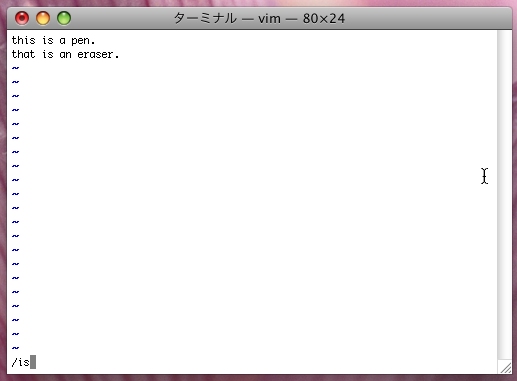
検索文字列の指定
nを入力するとカーソル位置の後方を検索し、Nを入力するとカーソルの前方を検索します。
ファイルの保存
編集中のファイルを上書きで保存するにはコマンドモードで:wを入力します。別名で保存するには、:w の後に半角のスペースを入れてファイル名を指定します。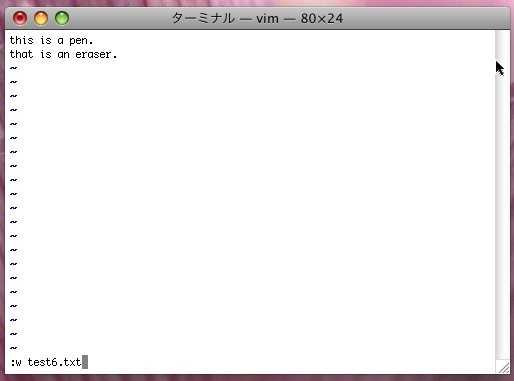
別名で保存
エディタの終了
エディタを終了するには:qコマンドを使います。編集結果が保存されていない状態では:qでは終了できません。強制的にエディタを終了するには:q!コマンドを使います。
投稿:竹形 誠司[takegata]/2009年 03月 27日 22時 17分
/更新:2009年 03月 27日 22時 20分